魅声T600声卡驱动是一款非常实用的声卡驱动,大家都知道声卡是电脑中非常重要的硬件,它能让我们听到优美的声音,魅声T600声卡更是声卡中的佼佼者,为了可以更好的发挥这款声卡实力,在使用前还请安装驱动哦。

魅声T600声卡驱动兼容性非常好,它可以支持全部版本的windows操作系统,无论是win7还是win10操作系统,都无须担心使用问题,驱动运行使用过程稳定流畅,拥有同款型号声卡的朋友不要错过。
魅声T600声卡驱动特色介绍
1、mivsn官方为t600声卡提供的驱动程序;
2、体积小巧、使用简单,安装方便;
3、在稳定性和兼容性方面的表现十分优异,音质突出。
魅声T600声卡驱动安装教程
1、解压后双击运行exe文件;
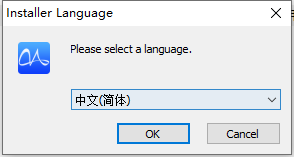
2、选择安装语言,点击OK;
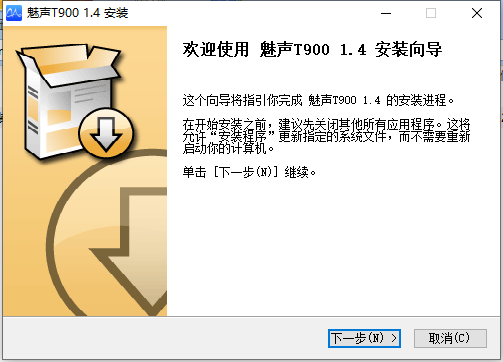
3、进入欢迎界面,点击下一步;
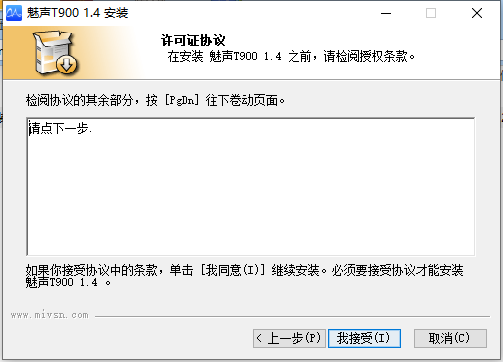
4、许可协议,点击我接受;
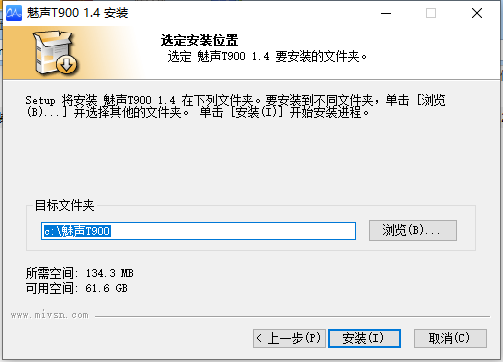
5、选择安装目录,点击安装;
6、然后等待程序安装完成即可;
7、安装完成后会进入到声卡控制面板,大家根据需求自行操作即可。
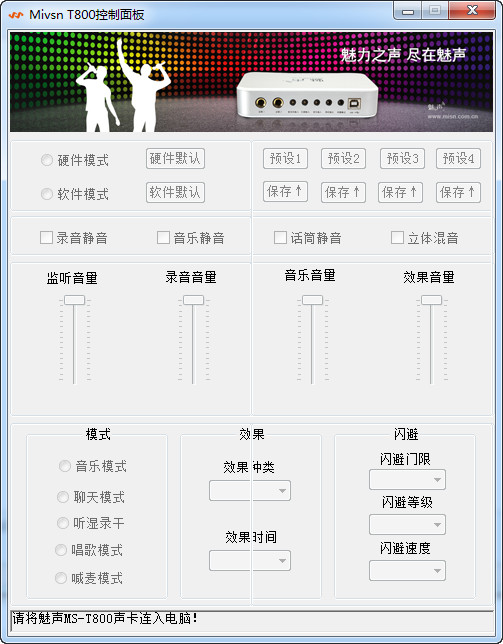
魅声T600声卡驱动调试教程
混音开关-按动:声卡上面的第一个按钮,该按钮按动的时候上面的混音灯会点亮,再按一下混音灯就会关闭。

模式选择-按动:声卡上面的第二个按钮,该按钮按动的时候上面的绿色灯会随着按动跳动,第二个按钮按动时效果分别为:“音乐 聊天 听湿录干 唱歌 喊麦 主持”六种效果,当绿色灯显示到什么什么上面就是什么效果!

效果种类-按动:声卡上面的第三个按钮,该按钮按动的时候为浅黄灯,分别会出现一个黄灯跳动和两个黄灯跳动,是在原有的干声基础上增加效果。

温馨提示:该按钮按动的时候才会出现 浅黄灯,当停止按动的时候,该灯会在两秒后会保存选择到的效果并返回到模式选择绿色灯上面!

魅声T600声卡驱动常见问题
魅声t600声卡驱动怎么调试成唱歌的?
1、打开电脑控制面板调试。
2、 选择硬件模式,不占用电脑CPU的。
3、声卡控制面板如下图,把模式选为唱歌模式。
4、如果你的控制面板软件没有更新的话 找客服要就可以了。他会帮你简单调试一下的。
魅声t600怎么连接电脑
先将各种线头连接到声卡上。
声卡上的接口从右至左分别是:USB、耳塞输出、耳机输出、音乐输入、乐器输入、麦克风输入、话筒2和话筒1。
其中,耳机输出是用来监听直播声音效果的,能听到自己的声音和游戏背景音乐的声音。
乐器输入,是连接电吉他之类的乐器和无线麦克风使用的。
安装的时候可以先安装声卡,也可以先安装麦克风。
这里我们先安装声卡。

连接各类线。
将手机直播线的红色插头,插入声卡的耳塞输出接口。另一个绿色插头则插入音乐输入接口。
直播线上的耳机接口是用苹果手机直播是使用的。
也可只插入红色的插口进入耳塞输出接口,另个一绿色插头不使用,并且耳机输出接口也不使用。
两种方法苹果和安卓手机通用。
将话筒线接入【麦克风输入】即可。
最后,是一根USB线。一头接声卡,另一头接电脑段USB做电源数据传输线,或者接充电宝,仅起到电源作用。

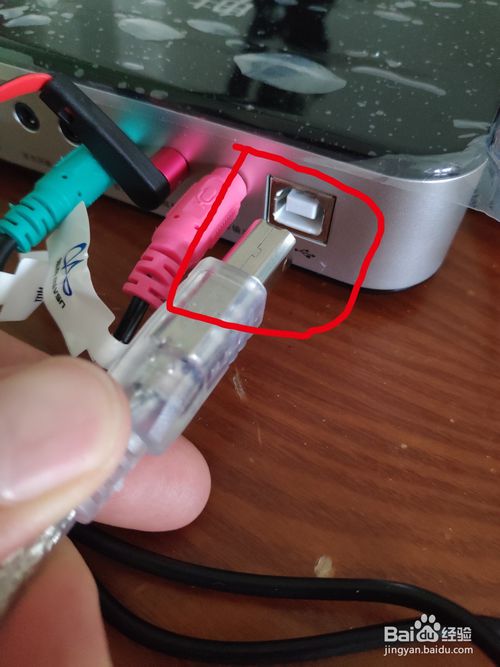
魅声T600声卡简介
1、双旋钮设计,调节更简单;
2、蓝牙无线伴奏,连接更简单;
3、智能降噪,清晰人声,过滤杂音。




















